Cara Kompres/Perkecil File Gambar Tanpa Ubah Resolusi

Memperkecil ukuran file gambar tanpa mengubah resolusi adalah hal yang umum dilakukan oleh banyak orang untuk menghemat storage di ponsel atau harddisk di komputer.
Jika Anda baru saja mengetahui hal ini, tentu akan mempertimbangkan manakah software atau aplikasi terbaik dan mudah dipakai untuk mengompres file gambar tanpa merubah resolusinya.
Ada dua cara yang dapat dilakukan untuk memperkecil ukuran file gambar tanpa merubah resolusinya, yaitu dengan cara online dan offline. Untuk lebih jelasnya, simak tutorial dibawah ini.
Perkecil File Gambar Online
Salah satu situs web yang paling sering digunakan warganet untuk mengompres file gambar ialah TinyJPG atau TinyPNG. Kedua situs web ini serupa dan memiliki fitur fantastis karena dapat memperkecil ukuran file gambar tanpa merubah resolusi dan tidak membuat gambar menjadi blur, karena kecanggihannya itu, kedua situs web ini juga digunakan oleh banyak blogger dan penulis berita online.
Tetapi, dengan menggunakan situs web TinyJPG atau TinyPNG, pengompresan dilakukan secara online yang artinya Anda harus terhubung dengan internet untuk menggunakan layanannya.
Untuk melakukan kompres file gambar di TinyJPG atau TinyPNG caranya pun sangat sederhana dan tidak perlu mendaftar. Anda hanya perlu mengunggah/upload gambar yang ingin diperkecil ukuran filenya dan setelah proses kompres selesai, Anda dapat mendownload gambar yang telah di kompres. Hasil file yang telah dikompres akan sangat bervariasi, mulai dari 20 persen hingga 80 persen.
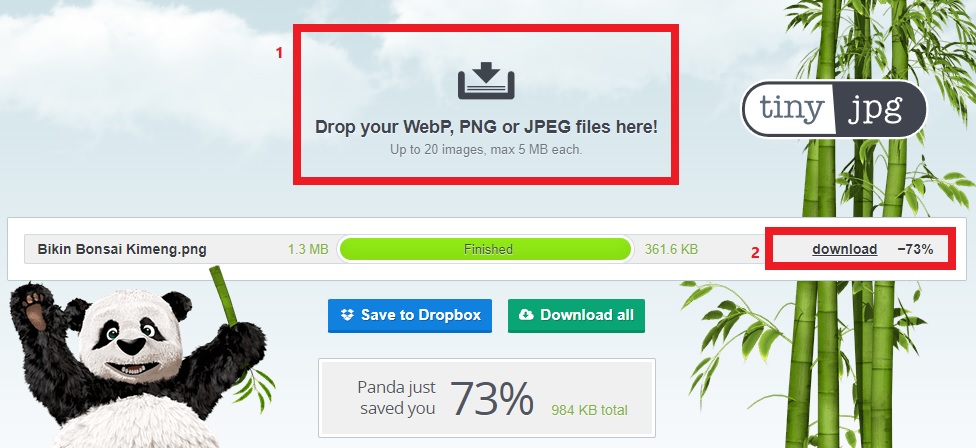
Selain itu, Anda juga bisa melakukan bulk compress dimana melakukan pengompresan file gambar sekaligus banyak.
Perkecil File Gambar Offline
Untuk melakukan kompres file gambar offline kami merekomendasikan Caesium. Ini adalah sofware gratis buatan SaeraSoft yang mampu mengompres gambar dengan kualitas yang diinginkan pengguna (sesuai pengaturannya). Sebagai contoh, gambar dengan ukuran file 300 kB, setelah di kompres dengan pengaturan kualitas 80%, hasil gambar yang telah terkompres memiliki ukuran sekitar 70 kB tanpa merubah resolusi gambar.
Artinya, semakin rendah pengaturan kualitas yang dipilih, maka ketajaman gambar akan semakin rendah/blur. Jadi, memilih 80% ialah pengaturan kualitas yang ideal.
Cara memakai Caesium juga mudah, hanya beberapa kali klik saja Anda bisa melakukan mengompres file gambar.
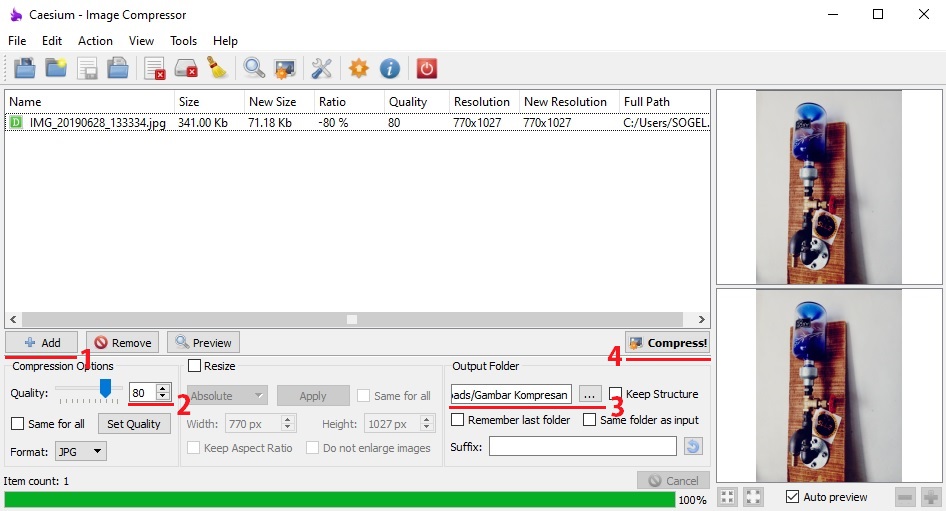
Hasilnya:
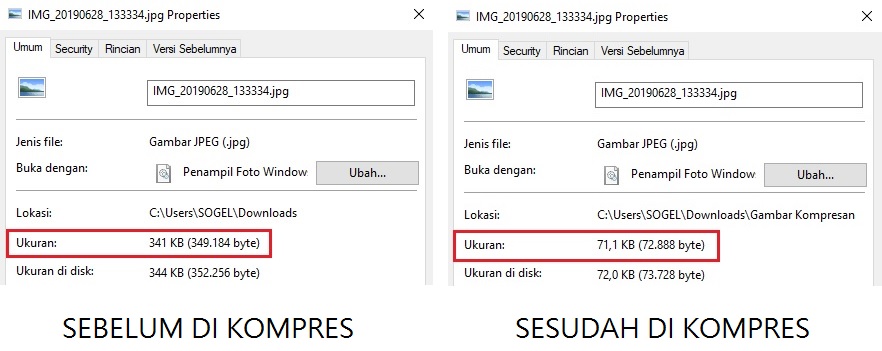
Apabila Anda tertarik ingin menggunakan Caesium untuk mengompres file gambar offline, Anda bisa download softwarenya di situs resmi SaeraSoft di alamat saerasoft.com/caesium.










